CAD软件是一款专业的绘图软件,在使用CAD软件过程中,我们经常需要根据实际要求绘制图形,现在有一个CAD图形,希望其宽度不变,高度方向进行缩放,即不等比例缩放,该如何操作呢?详细步骤如下:

1、首先打开CAD软件,点击上方菜单栏【绘图】——【块】或者在命令行输入快捷键b,将这个图案自定义成块。

2、自定义块时,需要先选中图案的基点,便于作图方便。如果不选,默认是坐标原点,如下图所示:
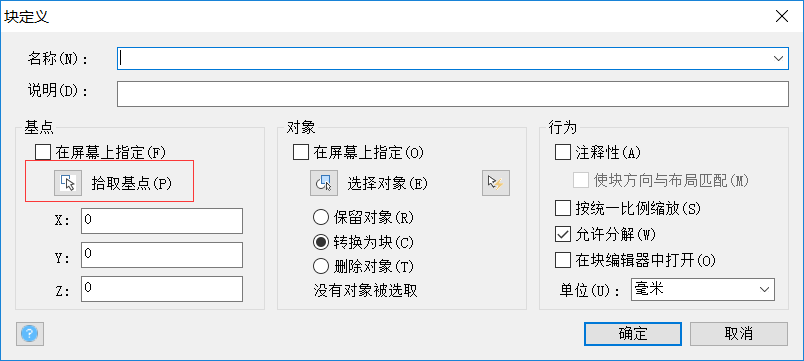
3、给图案一个名称,然后点击确定。
4、双击一下刚才命名的图案,发现这个图案已经成块了
5、接着点击【插入】→【块】,如图所示:
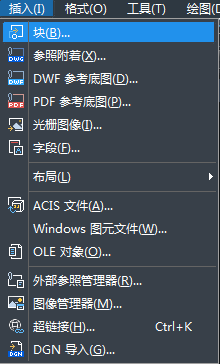
6、弹出如图所示对话框,找到缩放比例。想要缩放的是Y轴,将Y轴的比例调小即可,设置好比例后,点击确定。
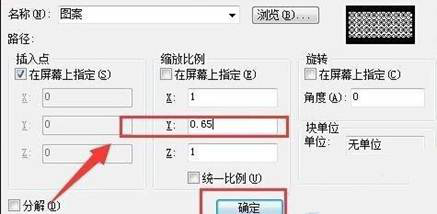
7、如图所示对比效果,可以看到Y轴的比例成功缩小。
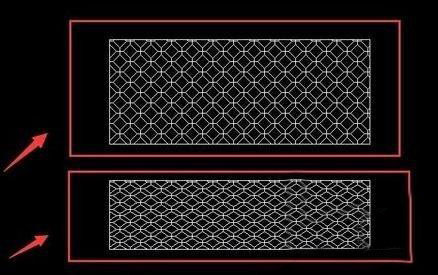
关于CAD图形如何进行不等比例缩放的步骤介绍到这里,大家可以在CAD软件上实际操作一下,希望对大家有帮助。
推荐阅读:国产CAD
推荐阅读:正版CAD
·定档6.27!中望2024年度产品发布会将在广州举行,诚邀预约观看直播2024-06-17
·中望软件“出海”20年:代表中国工软征战世界2024-04-30
·2024中望教育渠道合作伙伴大会成功举办,开启工软人才培养新征程2024-03-29
·中望将亮相2024汉诺威工业博览会,让世界看见中国工业2024-03-21
·中望携手鸿蒙生态,共创国产工业软件生态新格局2024-03-21
·中国厂商第一!IDC权威发布:中望软件领跑国产CAD软件市场2024-03-20
·荣耀封顶!中望软件总部大厦即将载梦启航2024-02-02
·加码安全:中望信创引领自然资源行业技术创新与方案升级2024-01-03
·玩趣3D:如何应用中望3D,快速设计基站天线传动螺杆?2022-02-10
·趣玩3D:使用中望3D设计车顶帐篷,为户外休闲增添新装备2021-11-25
·现代与历史的碰撞:阿根廷学生应用中望3D,技术重现达·芬奇“飞碟”坦克原型2021-09-26
·我的珠宝人生:西班牙设计师用中望3D设计华美珠宝2021-09-26
·9个小妙招,切换至中望CAD竟可以如此顺畅快速 2021-09-06
·原来插头是这样设计的,看完你学会了吗?2021-09-06
·玩趣3D:如何使用中望3D设计光学反光碗2021-09-01
·玩趣3D:如何巧用中望3D 2022新功能,设计专属相机?2021-08-10
·CAD水暖电将自定义的图块转移到另一台电脑的方法2024-07-10
·CAD常见问题之旋转文本2016-07-26
·CAD如何获取直线的等间距点?2022-05-11
·CAD快速知道线段长度的两种方法2020-06-05
·如何画用多段线表示的椭圆2021-06-23
·CAD绘制工程图的步骤2022-08-17
·CAD标注关联设置2015-12-08
·CAD渲染的几个基本要素2017-08-08














